-
![]() Windows向けデータ復旧
Windows向けデータ復旧
- Data Recovery Wizard Free購入ダウンロード
- Data Recovery Wizard Pro 購入ダウンロード
- Data Recovery Wizard WinPE購入ダウンロード
- Partition Recovery購入ダウンロード
- Email Recovery Wizard購入ダウンロード
- おまかせデータ復旧サービス
概要:
これは、AndroidのSDカードをフォーマットするための初心者向けのガイドです。このページでは、Android携帯やWindowsパソコンで古いSDカードや新しいSDカードをフォーマットする方法について、詳細なガイドと詳細な手順で分かりやすく説明しています。ここから始めましょう。
AndroidでSDカードのフォーマットのポイント:
AndroidでSDカードをフォーマットするためのクイックガイドは、以下のリストアップされたヒントを使用しています。
このページでは、AndroidとWindowsの初心者が、Androidの新規または中古のSDカードをフォーマットする方法を学ぶのに役立つ完全かつ詳細なチュートリアルをカバーしています。このページに従うことで、AndroidのSDカードに最適なフォーマットと、いくつかの特定のエラーのためにSDカードをフォーマットできない場合の対処法も学ぶことができます。
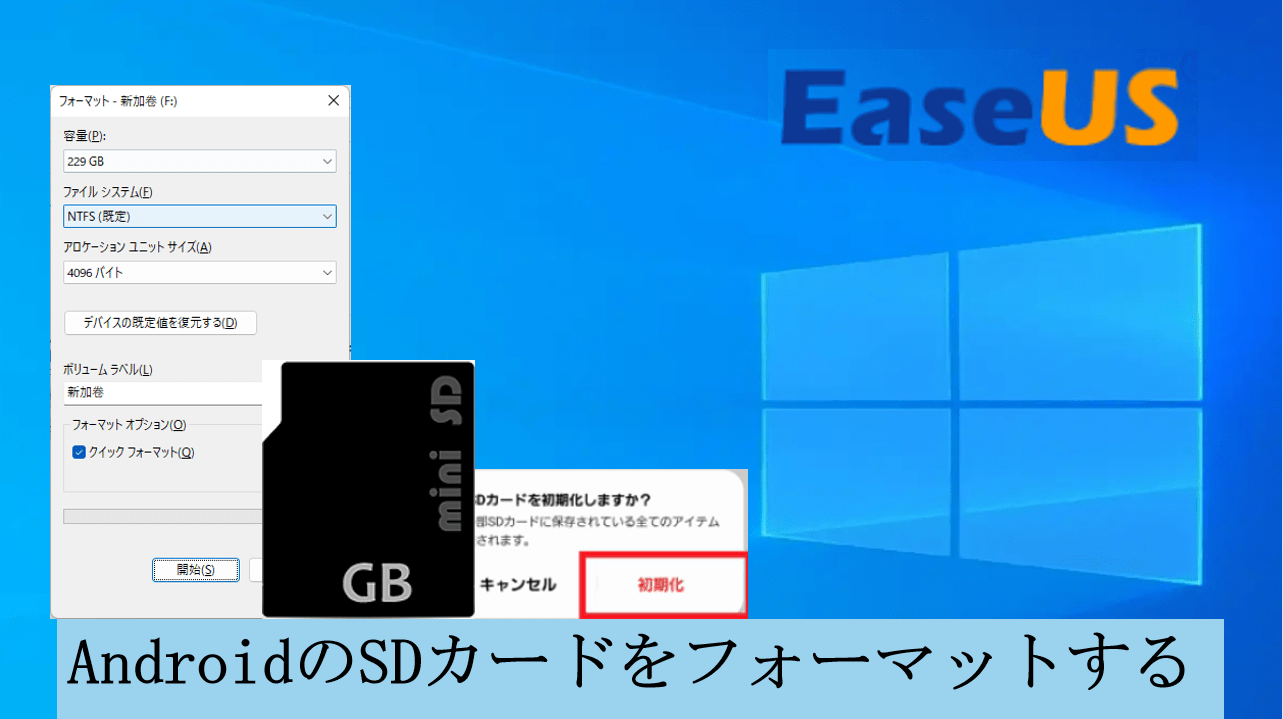
準備はいいですか?ここから始めましょう。
SDカードのフォーマットのプロセスは、Windowsのディスクのフォーマットと同様で、次の2つのプロセスを経ることになります。
1.SDカード内の既存データをすべて削除します。
SDカードが中古品で、重要な個人情報を保存している場合は、あらかじめSDカードをバックアップし、バックアップを別の安全な場所に保存しておくのが賢明な選択です。
2.SDカードにファイルシステムをリセットします。
SDカードの現在のファイルシステムがAndroid携帯でサポートされていない場合、カードにフォーマットをリセットすることが必要です。そして、Android携帯のSDカードに最適なフォーマットはどれでしょうか?NTFS、FAT32、それともExFAT?次のパートを読み進めると、その答えがわかります。
ストレージデバイスで広く使われているファイルシステム形式は複数あり、NTFS、FAT32、ExFAT、EXT2/3/4などのWindows形式、APFS、HFFS、Mac OS ExtendedなどのMac形式があります。
では、SDカードに最適なフォーマットはどれなのでしょうか?Android携帯は、デフォルトのファイルシステム形式として、FAT32とExFATの両方を受け入れます。SDカードのストレージ容量が32GB未満の場合、FAT32を設定することができます。SDカードのストレージ容量が64GB以上を超える場合は、ExFATとしてフォーマットを設定することができます。
1.SDカードが64GB以上のExFAT形式の場合、Android携帯をroot化すると、AndroidがExFATのSDカードを認識・読み取れない場合があります。
この場合、まずSDカードのファイルを別の場所にバックアップしてください。そして、64GBのSDカードをFAT32にフォーマットします。そして、バックアップファイルをSDカードに復元します。その後、SDカードがAndroid携帯で正常に動作するようにすることができます。
2.AndroidでSDカードのフォーマットにNTFSではなく、FAT32を選択します。NTFSは通常、Windowsのハードドライブパーティションのデフォルトファイルシステムフォーマットとして設定されています。
Android携帯でSDカードを使用するには、FAT32がより適しています。現在のSDカードがNTFSの場合、このリンクに従って、NTFSをFAT32に変換すると、カード上のデータをフォーマットしたり失ったりすることなく変換できます。
では、Android用のSDカードをフォーマットするにはどうすればいいのでしょうか?以下のそれぞれのガイドに従って、SDカードをAndroid携帯に対応させるだけです。
なお、SDカードが新品のメモリーカードである場合は、方法1に進んで詳細を確認してください。古いSDカードをお持ちで、Android携帯用にフォーマットする必要がある場合は、方法2を参照してください。
「Android用の新しいSDカードをフォーマットする必要があるか」の答えは「はい」です。新しいSDカードを認識、読み取り、内部またはポータブルストレージとしてアクセスできるようにするためには、お使いの携帯電話でAndroid用のSDカードをフォーマットすることが必要です。
ここでは、新しいSDカードをフォーマットして、Androidに設定する方法の手順を説明します。
SDカードをファイルの保存のみに使用したい場合は、こちらの手順でAndroid用に設定してください。
ステップ1. SDカードスロットを取り出し、新しいSDカードをスロットにセットします。
ステップ2. SDカードをAndroid端末に挿し直します。
ステップ3. Androidで設定を開き、「ストレージ」→「SDカード」をタップします。
ステップ4. 「メニュー」を選択し、「ストレージ設定」→「外部SDカード」→「初期化」をタップします。
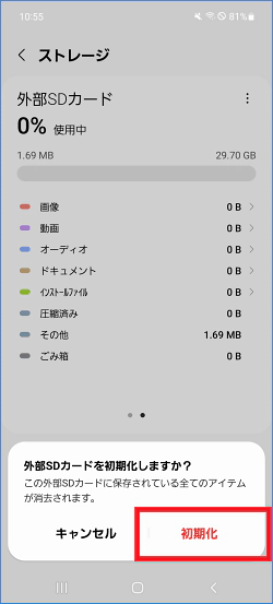
これで、新しいSDカードに写真や動画、音楽ファイルなどのファイルを保存するための設定が、Androidで正常に行われます。
SDカードにアプリをインストールしたり、ファイルを保存したりしたい場合は、こちらの手順でSDカードを内部ストレージと採用可能ストレージにフォーマットしてください。
ステップ1. SDカードスロットを取り出し、新しいSDカードをスロットにセットします。
ステップ2. SDカードをAndroid端末に挿し直します。
ステップ3. Androidで設定を開き、「ストレージ」→「SDカード」をタップします。
ステップ4. 「メニュー」を選択し、「ストレージ設定」→「フォーマット」→「別の方法でフォーマットする」→「フォーマット」をタップします。
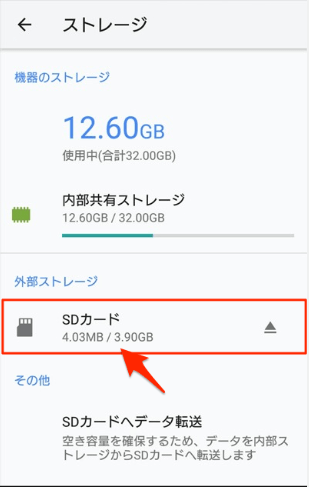
プロセスが完了すると、SDカードはAndroid携帯のファイルとアプリの両方を保存する準備が整いました。
SDカードが他の用途に使用された場合や、SDカードがExFATやFAT32としてフォーマットされていない場合、携帯電話を使用する代わりに、PCでカードをフォーマットする必要があります。そして、ここでは、Windows PCでAndroid用のSDカードをフォーマットする方法のプロセスを紹介します。

ここでは、コンピュータ上でSDカードをフォーマットするためにあなたを支援する2つの簡単なソリューションを持っています。
1.無料のSDカードフォーマットソフトでフォーマットします。
EaseUS Partition Master Freeは、SDカード、USB、外付けハードディスク、HDD/SSDのフォーマット作業を数回の簡単なクリックで簡素化する、信頼性の高い無料のパーティションマネージャソフトです。
あなたが好むかもしれない最大の特徴は、このツールがFAT32の制限を破ることであり、つまり、あなたは正常にFAT32に大きなSDカードをフォーマットすることができます。例えば、以下の手順で128GBのSDカードをFAT32にフォーマットすることができます。
ステップ1. SDカードを探し、フォーマットしたいパーティションを右クリックし、「フォーマット」を選択します。
ステップ2. 選択したパーティションに新しいパーティションラベル、ファイルシステム(NTFS/FAT32/EXT2/EXT3/EXT4/exFAT)、クラスタサイズを設定し、「OK」ボタンをクリックします。
ステップ3. ポップアップウィンドウで「はい」をクリックして続行します。
ステップ4. ツールバーの「1個のタスクを実行」ボタンをクリックし、「適用」をクリックすると、SDカードのフォーマットが開始されます。
2.ファイルエクスプローラーでSDカードをフォーマットします。
次の手順で、PCのファイルエクスプローラーでSDカードをフォーマットすることも可能です。
ステップ1.SDカードをSDカードリーダーでPCに接続します。
ステップ2.Windows + Eキーを押してファイルエクスプローラーを開き、SDカードを探して右クリックし、「フォーマット」を選択します。
ステップ3.SDカードに新しいファイルシステムを設定し、「クイックフォーマット」にチェックを入れて、「開始」をクリックします。
ステップ4.フォーマット処理が完了したら、「OK」をクリックして確定します。

ステップ1. SDカードリーダーをPCから正しく取り出して抜きます。
ステップ2. SDカードリーダーからSDカードを取り出し、SDカードスロットに挿入します。
ステップ3. SDカードスロットをAndroid端末に挿入します。

これで、スマホのSDカードを活用して、ファイルを保存したり、ファイルを保存したりと柔軟に対応できるようになりました。
我々は、AndroidのSDカードをフォーマットする際にあなたを支援する2つの主要なソリューションを収集し、ほとんどの人は、上記のガイドラインに従って、Android携帯電話の新旧両方のSDカードを正常にセットアップすることができます。
しかし、時には以下のようなエラーが発生することがあります。
では、なぜAndroid携帯でもWindows PCでも、SDカードがフォーマットできないのでしょうか?それは、Androidのカードがフォーマットできないのは、次のような原因かもしれません。
あなたのSDカードがそれをフォーマットすることを妨げる上記の問題のいずれかにあるときに冷静さを保ってください。そして、ここに、それを修正するために適用することができるクイックガイドがあります。
ステップ1.SDカードをPCに再接続します。
SDカードリーダーを交換するか、PCの別のUSBポートに接続し直すとよいでしょう。
ステップ2.アンチウィルスを実行して、スマホ、PC、SDカードにあるウィルスやマルウェアをクリーンアップします。
ステップ3. SDカードがロックまたは書き込み禁止になっている場合は、こちらのリンクからSDカードのロックを解除してください:SDカードの書き込み禁止を解除する方法 暗号化されたSDカードを復号してフォーマットする方法 書き込み禁止/書き込み保護のsdカードをフォーマットする方法
ステップ4. ガイド1およびガイド2に示すように、ファイルエクスプローラーまたはサードパーティのSDカードフォーマッタ-EaseUS Partition Master Freeを使用して、PC上でSDカードを再フォーマットします。
Androidで使用するためにSDカードを設定する必要があるとき、カードの設定を準備する方法は2つあります。
1.Android端末を使用してSDカードをフォーマットします。
2.Windows内蔵のフォーマットツールまたはSDカードフォーマットソフトを使用して、PC上でSDカードをフォーマットします。
この2つの方法は、どちらもSDカードをAndroid携帯で使用できるようにするために有効です。新しいSDカードについては、最初の方法を選ぶことをお勧めします。中古のSDカードについては、2番目の方法を参考にしてください。
SDカードのフォーマットプロセスを簡素化するために、サードパーティ製のフォーマットツール - EaseUS Partition Master Freeは、あなたが操作を実行するためにすべてを作ります。そして、専門家のようにSDカードフォーマットプロセスを管理することができます。
このパートでは、AndroidのSDカードフォーマットに関するトップクラスの懸念される質問を3つリストアップしました。
いいえ、Android 用のSDカードをオンラインでフォーマットすることはできません。今のところ、SDカードをオンラインでフォーマットすることを支援するオンラインソリューションやオンラインフォーマットは存在しません。
SDカードをフォーマットするためには、やはりWindowsや携帯電話にプリインストールされているフォーマットツールが必要です。
Android携帯でSDカードを使うには、32GB以下のSDカードはFAT32、64GB以上のSDカードはExFATに設定すればよいです。
そのためには、まず、SDカードが内部ストレージとしてフォーマットされているかどうかを確認します。そうでない場合は、まず採用可能なストレージにフォーマットしてください。
そして、ここのヒントでアプリをSDカードに移動させることができます。
高機能なディスク管理

Partition Master Professional
一番使いやすいディスク管理ソフトで、素人でもディスク/ パーティションを自由に変更できます!